- Utiliser SafetyCulture
- Rapports
- Ajouter et mettre à jour les logos du rapport d'inspection
Ajouter et mettre à jour les logos du rapport d'inspection
Comment ajouter et mettre à jour les logos des rapports d'inspection pour les modèles et les mises en page du rapport via l'application Web et l'application portable ?Pourquoi ajouter des logos aux rapports d'inspection ?
L'ajout de logos à vos rapports d'inspection est un excellent moyen d'aider les parties prenantes à reconnaître votre marque et à créer une bonne image de marque grâce aux services que vous fournissez. Vous pouvez configurer vos rapports d'inspection avec des logos, de sorte que des rapports professionnels puissent être générés et envoyés, que vous soyez sur le site ou à votre bureau.
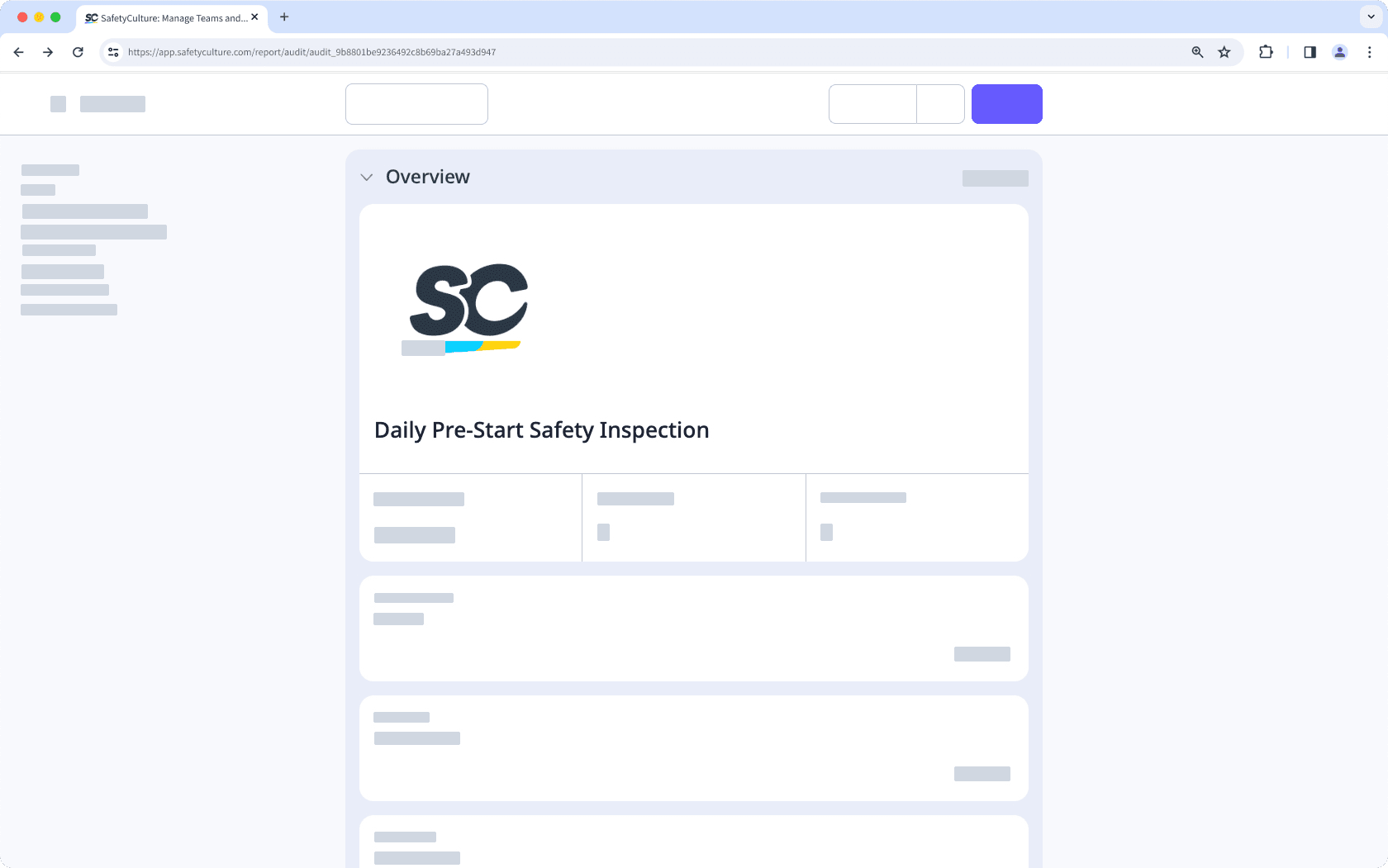
Vous aurez besoin
Comment fonctionnent les logos de rapport ?
Les logos des rapports d'inspection peuvent être ajoutés de deux manières. Soit de manière spécifique aux mises en page du rapportou aux modèles. Vous pouvez comparer les deux méthodes et choisir la meilleure :
Logos de mise en page du rapport : Un logo de mise en page du rapport est associé à la mise en page du rapport concernée, ce qui signifie qu'il est utilisé chaque fois qu'un utilisateur sélectionne cette mise en page pour les rapports d'inspection. Il peut être appliqué aux inspections passées en utilisant la mise en page du rapport auquel le logo a été ajouté. Nous recommandons cette méthode, car vous pouvez créer plusieures mises en page pour différents scénarios.
Logos de modèles : un logo de modèledéfinit la miniature du modèle et devient le logo par défaut affiché sur les rapports d'inspection provenant de ce modèle. Gardez à l'esprit que les mises à jour apportées aux logos de modèles ne s'appliquent qu'aux nouvelles inspections, et non aux inspections existantes.
Vous devez créer au moins une mise en page du rapport pour votre modèle afin d'ajouter un logo de rapport.
Nous recommandons d'utiliser des fichiers de logo de 900 x 400 pixels et d'une taille maximale de 5 Mo.
Ajouter ou mettre à jour le logo de la mise en page d'un rapport
Sélectionnez
 Modèles dans la barre latérale ou sélectionnez-le dans
Modèles dans la barre latérale ou sélectionnez-le dans Plus.
Cliquez sur le modèle et sélectionnez Modifier le rapportdans le panneau latéral.
Dans le panneau latéral, cliquez sur parcourirou faites glisser et déposez votre fichier image dans la section « Logo ». Vous pouvez également cliquer sur Importer un logo différent pour modifier un logo existant.
Cliquez sur Enregistrer.
Ouvrez l'application portable.
Appuyez sur
Inspections dans la barre de navigation ou sélectionnez-le dans
Plus.
Sélectionnez l'onglet Modèlesen haut de votre écran.
Appuyez sur le modèle et sélectionnez
Modifier le modèledans les options contextuelles.
Appuyez sur Rapporten haut de votre écran.
Appuyez sur
 Mise en page du rapporten haut à gauche de votre écran.
Mise en page du rapporten haut à gauche de votre écran.Dans la section « Logo » appuyez surparcourir pour importer un nouveau logo ou appuyez sur Importer un logo différent pour modifier un logo existant.
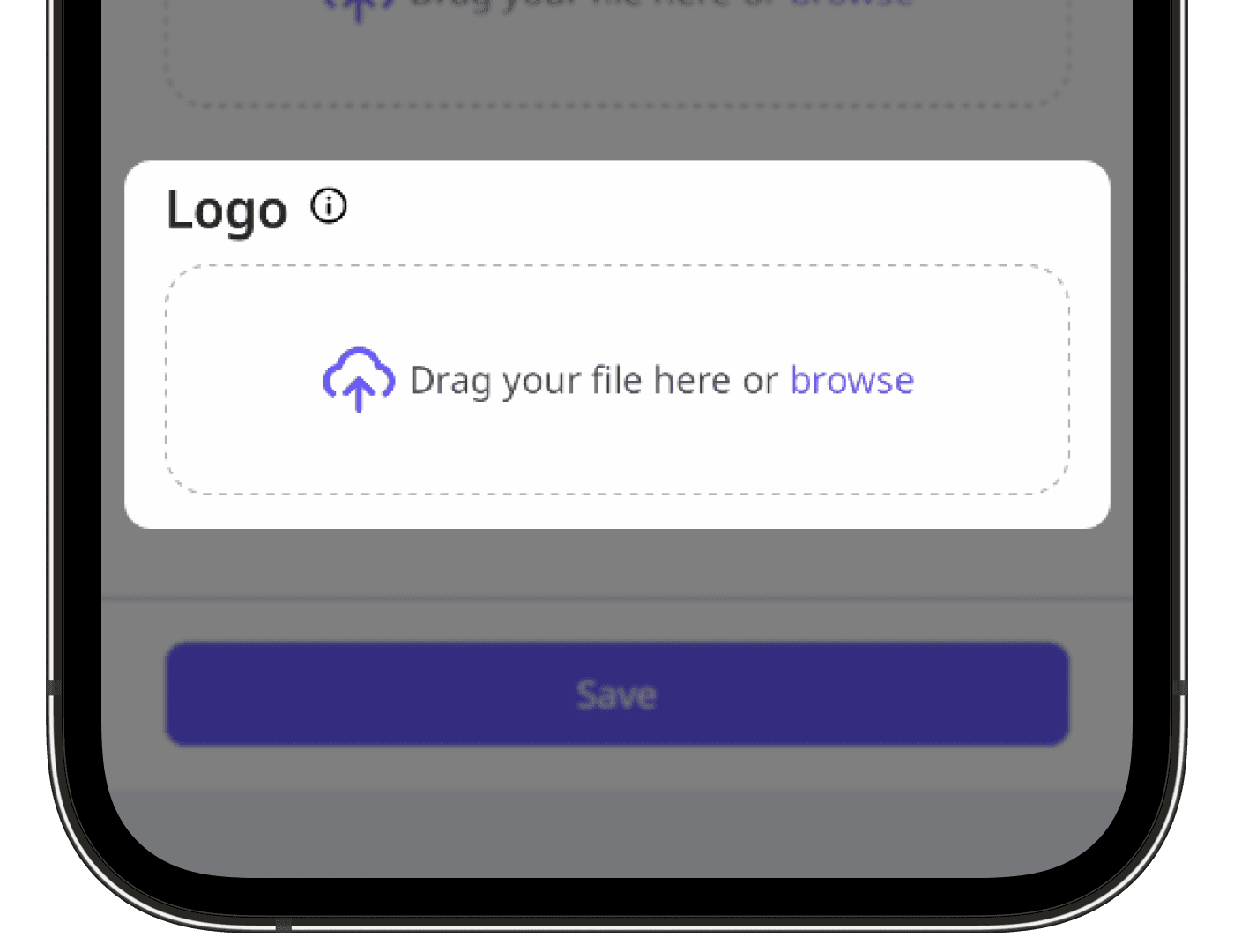
Appuyez sur Enregistrer.
Cette page vous a-t-elle été utile?
Merci pour votre commentaire.